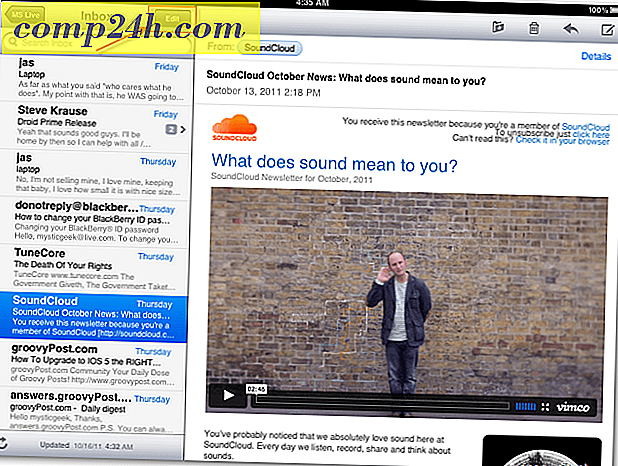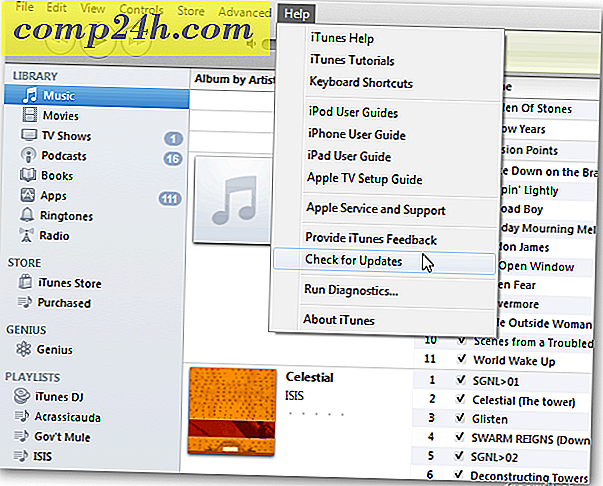Windows 8: Deaktiver søgning indeksering
Hvis du bruger en SSD (Solid State Disk) eller endda en ældre computer, behøver du ikke Windows Search indeksering aktiveret. Selv om det ikke vil medføre de samme problemer som en AI-udstyret robot i en boghandel. Efter min opfattelse kan deaktivering af søgning indeksering forlænge din SSDs levetid og forbedre ydeevnen. Sådan slukkes den.

Hvad er Search Indexing-tjenesten? Tænk på det et program, der løber konstant i baggrunden og skriver en "indholdsfortegnelse" for hver fil på din computer. Det gør det sådan, at når du bruger Windows-indbygget søgning, vises resultaterne hurtigere. På en SSD er resultathastighederne imidlertid omtrent det samme, og selv på ældre computere har jeg ikke bemærket meget af en forbedring med tjenesten aktiveret.
Første type: services.msc på Metro-startskærmen og søgning vises automatisk med et Apps-resultat. Klik på ikonet Tjenester. 
Hvis du bruger Windows 7 eller skrivebordet i Windows 8, skal du trykke på Windows-tasten + R på tastaturet for at åbne dialogboksen Kør. Indtast services.msc og klik på OK. 
Vinduet Services vises. Rul ned, højreklik på Windows Søg og vælg Egenskaber.

Bliv på fanen Generelt i egenskaberne vinduer, og skift Opstart type entry til Deaktiveret. Klik på OK for at gemme ændringer og afslutte.

Færdig! Windows Search er nu deaktiveret - vel, indekseringsdelen mindst. Du kan stadig udføre søgninger som normalt, de kan bare ikke komme op så hurtigt. Men nu, da tjenesten er deaktiveret, skal du se en markant forøgelse af systemets ydeevne for de øvrige 99% af tiden, hvor du ikke udfører søgninger på din lokale maskine.